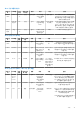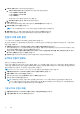Install Guide
Table Of Contents
- OpenManage Integration for VMware vCenter 버전 4.3 웹 클라이언트 설치 가이드
- 소개
- OpenManage Integration for VMware vCenter 라이센싱
- 참조를 위한 중요 참고
- 하드웨어 요구 사항
- 소프트웨어 요구사항
- 포트 정보
- 필수 조건 점검 사항
- OMIVV 설치, 구성 및 업그레이드
- Dell OpenManage Integration for VMware vCenter 다운로드
- vSphere 웹 클라이언트를 사용하여 OMIVV OVF 배포
- 인증서 서명 요청 생성
- HTTPS 인증서 업로드
- 관리자가 아닌 사용자를 사용하여 vCenter 서버 등록
- OpenManage Integration for VMware vCenter 등록 및 라이센스 파일 가져오기
- 등록된 vCenter 업그레이드
- 설치 확인
- 가상 어플라이언스 리포지토리 위치 및 가상 어플라이언스 업데이트
- 기존 버전에서 최신 버전으로 OMIVV 업그레이드
- 백업 및 복원을 통해 어플라이언스 업데이트
- 이전 버전의 OMIVV를 등록 취소한 후 OMIVV 복구
- VMware vCenter용 어플라이언스 구성
- Dell EMC 지원 사이트에서 문서 액세스
- 관련 설명서
Dell OpenManage Integration for VMware vCenter 다운로드
Dell EMC PowerEdge 서버의 서비스 태그를 준비해 두십시오. 서비스 태그를 사용하여 Dell 지원 웹 사이트에서 모든 지원에 액세스하
는 것이 좋습니다. 그러면 플랫폼에 적절한 소프트웨어 버전이 다운로드됩니다.
OMIVV를 다운로드하려면 다음을 수행하십시오.
1. https://www.dell.com/support로 이동합니다.
2. 다음 작업 중 하나를 수행합니다.
● Dell EMC PowerEdge 서버의 서비스 태그를 입력한 다음 검색을 선택합니다.
● 모든 제품 찾아보기 > 서버 > PowerEdge를 선택합니다.
3. 적절한 PowerEdge 서버 모델을 선택합니다.
4. 서버 지원 페이지에서 드라이버 및 다운로드를 선택합니다.
5. 운영 체제 목록에서 적절한 VMware ESXi 버전을 선택합니다.
6. 범주 목록에서 시스템 관리를 선택합니다.
지원되는 OMIVV 버전이 표시됩니다.
7. 다운로드를 클릭하거나 확인란을 선택하여 다운로드 목록에 소프트웨어를 추가합니다.
vSphere 웹 클라이언트를 사용하여 OMIVV OVF 배포
Dell 웹 사이트에서 제품 .zip 파일(Dell_OpenManage_Integration_<
버전
번호
>.<
빌드
번호
>.zip)을 다운로드하여 압축을 해제했는지
확인합니다.
1. 다운로드하여 압축을 푼 OMIVV 가상 디스크를 찾아 Dell_OpenManage_Integration.exe를 실행합니다.
exe의 압축을 해제하고 실행할 수 있도록 지원되는 클라이언트 OS 버전은 Windows 7 SP1 이상입니다.
exe의 압축을 해제하고 실행할 수 있도록 지원되는 서버 OS 버전은 Windows 2008 R2 이상입니다.
2. EULA에 동의하고 .OVF 파일을 저장합니다.
3. 어플라이언스를 업로드할 VMware vSphere 호스트에 액세스할 수 있는 위치로 .OVF 파일을 복사하거나 이동합니다.
4. VMware vSphere 웹 클라이언트를 시작합니다.
5. VMware vSphere 웹 클라이언트에서 호스트를 선택하고 기본 메뉴에서 조치 > OVF 템플릿 배포를 클릭합니다.
호스트를 마우스 오른쪽 단추로 클릭하고 OVF 템플릿 배포를 선택할 수도 있습니다.
OVF 템플릿 배포 마법사가 표시됩니다.
6. 소스 선택 창에서 다음 하위 작업을 수행합니다.
a. 인터넷에서 OVF 패키지를 다운로드하려면 URL을 선택합니다.
b. 로컬 시스템에서 OVF 패키지를 선택하려면 로컬 파일을 선택하고 찾아보기를 클릭합니다.
노트: OVF 패키지가 네트워크 공유에 있는 경우 설치 프로세스는 10~30분 정도 소요될 수 있습니다. 빠른 설치를 위해 로컬
드라이브에 OVF를 호스트하는 것이 좋습니다.
7. 다음을 클릭합니다.
다음 정보가 포함된 세부 정보 검토 창이 표시됩니다.
● 제품 - OVF 템플릿 이름이 표시됩니다
● 버전 - OVF 템플릿의 버전이 표시됩니다.
● 공급업체 - 공급업체 이름이 표시됩니다.
● 발행자 - 발행자 세부 정보가 표시됩니다.
● 다운로드 크기 - OVF 템플릿의 실제 크기(기가바이트 단위)가 표시됩니다.
● 디스크 크기 - 씩 프로비저닝 및 씬 프로비저닝된 세부 정보가 표시됩니다.
● 설명 - 설명이 여기에 표시됩니다.
8. 다음을 클릭합니다.
이름 및 폴더 선택 창이 표시됩니다.
9. 이름 및 폴더 선택 창에서 다음 하위 단계를 수행합니다.
a. 이름에 템플릿의 이름을 입력합니다. 이름의 길이는 최대 80자입니다.
b. 폴더 또는 데이터센터 선택 목록에서 템플릿을 배포할 위치를 선택합니다.
10. 다음을 클릭합니다.
스토리지 선택 창이 표시됩니다.
소개 17